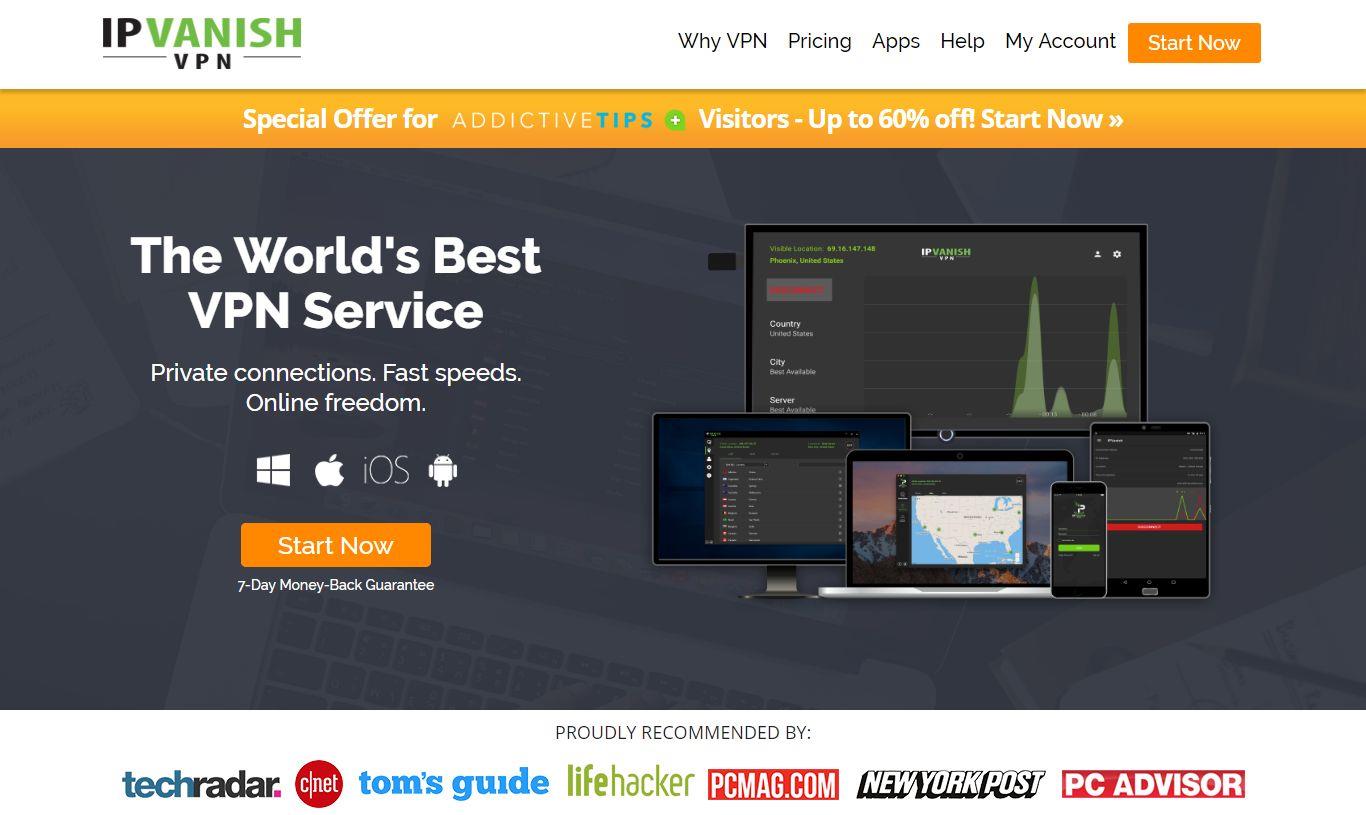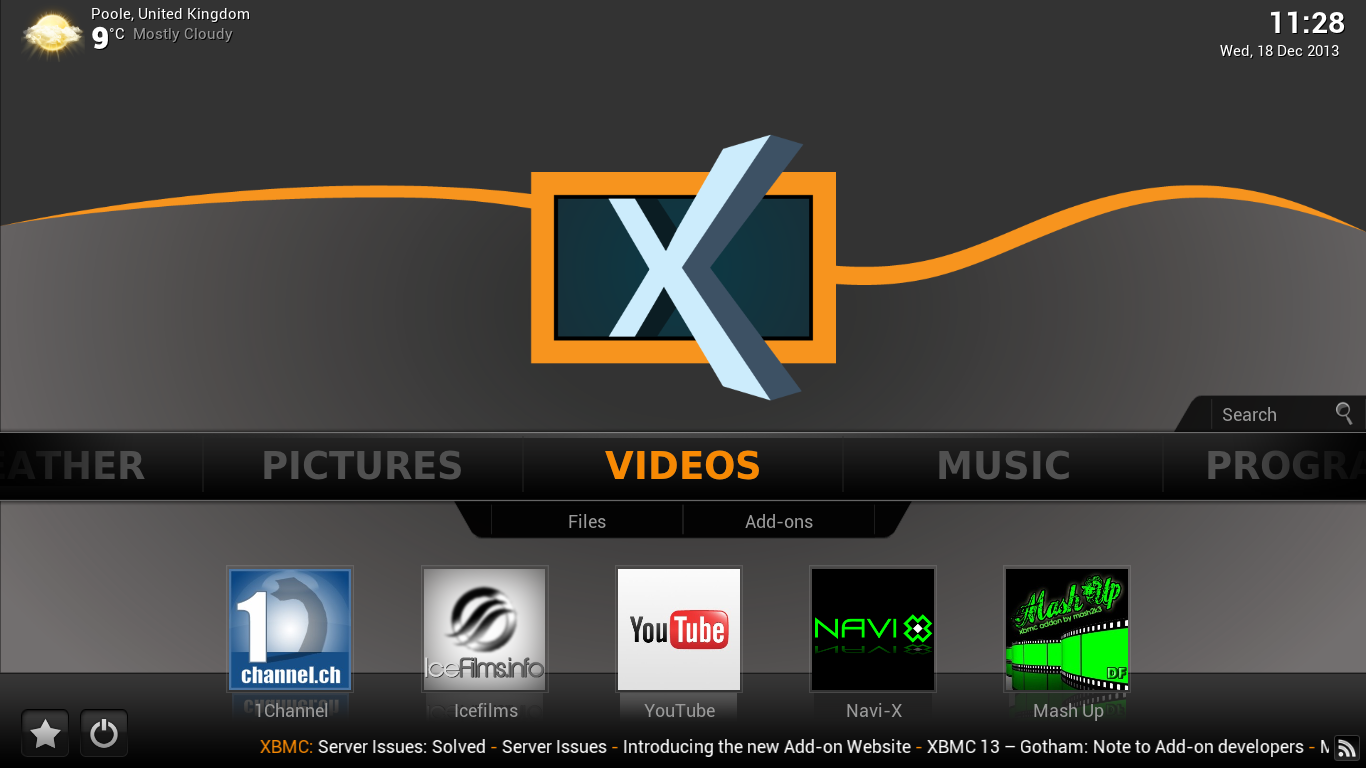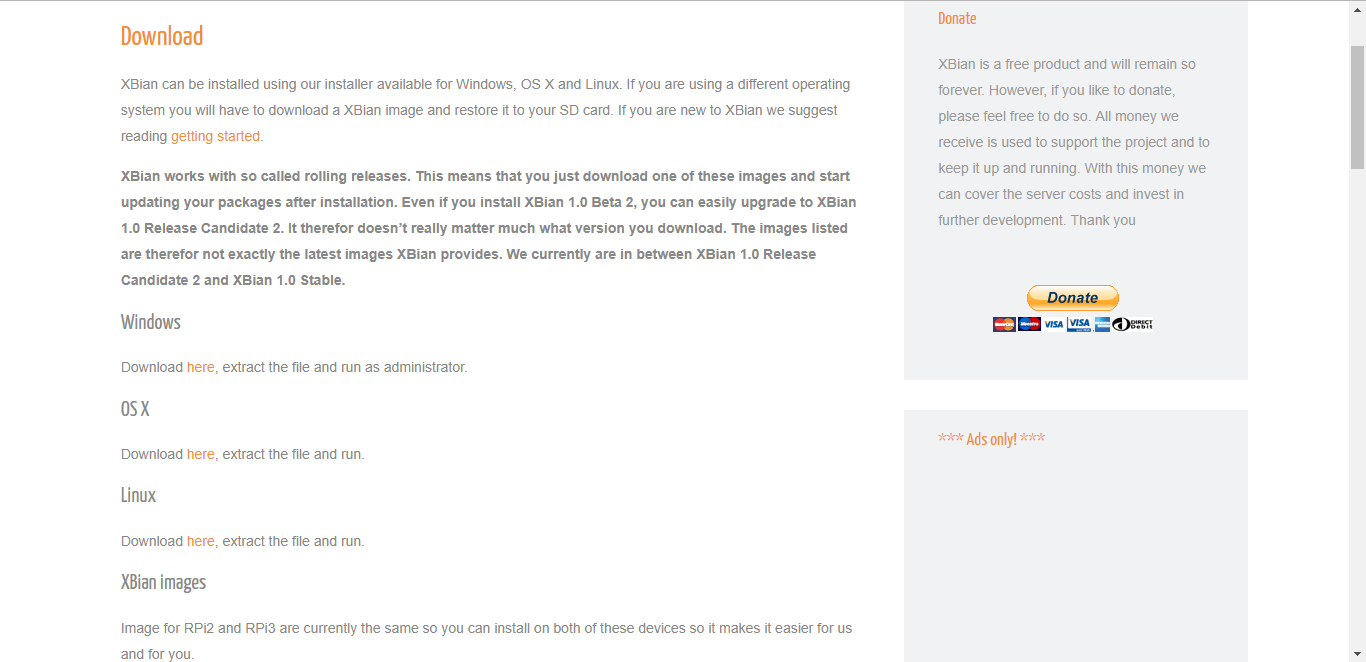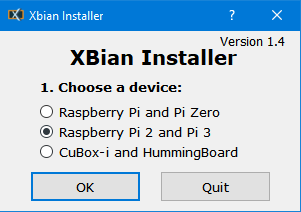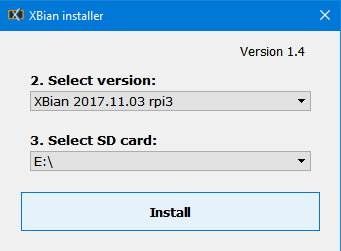Der Raspberry Pi, ein 35-Dollar-Einplatinencomputer aus Großbritannien, erfreut sich als Plattform für den Betrieb eines an den Fernseher angeschlossenen Mediacenters zunehmender Beliebtheit. XBian ist eines von vielen Betriebssystemen, die genau dies ermöglichen. Mit seinem leistungsstarken Prozessor und Grafikchipsatz, einer ordentlichen Speicherkapazität und allen notwendigen Schnittstellen für den Anschluss an Fernseher und Internet ist der Raspberry Pi eine der günstigsten – und wohl auch eine der besten – Lösungen für einen vollwertigen Mediaplayer. Und mit XBian spielt der Raspberry Pi nicht nur Ihre Mediensammlung ab, sondern unterstützt Sie auch beim Aufbau.

Wir beginnen unsere Diskussion mit dem Raspberry Pi, was er ist und was ihn ausmacht. Anschließend besprechen wir, was Sie brauchen, um ihn als Mediaplayer am Fernseher zu nutzen. Sobald Sie mit dem Gerät vertraut sind, stellen wir Ihnen XBian vor. Anschließend erklären wir Ihnen, wie Sie XBian auf Ihrem Raspberry Pi zum Laufen bringen und geben Ihnen einen kurzen Überblick über die Benutzeroberfläche. Abschließend vergleichen wir XBian mit anderen ähnlichen Betriebssystemen.
Holen Sie sich das VPN mit der besten Bewertung
68 % RABATT + 3 Monate GRATIS
Für mehr Privatsphäre beim Online-Streaming verwenden Sie ein VPN
Bevor wir fortfahren, möchten wir kurz auf Ihre Privatsphäre bei der Nutzung eines der beliebtesten vorinstallierten Programme von XBian eingehen: Kodi. Ihr Internetanbieter überwacht möglicherweise Ihre Internetaktivitäten, um sicherzustellen, dass niemand gegen seine Allgemeinen Geschäftsbedingungen verstößt. Kodi ist zwar legal, aber Add-ons von Drittanbietern können Zugriff auf eingeschränkte Inhalte gewähren. Dies führt dazu, dass ISPs den Dienst und seine Nutzer – unabhängig von deren Nutzung – negativ bewerten. Es kann zu Geschwindigkeitsdrosseln, Benachrichtigungen über Urheberrechtsverletzungen oder sogar zu einer vollständigen Unterbrechung Ihres Internetdienstes kommen.
Ein VPN schützt Ihre Privatsphäre, indem es Ihre Daten mit starken Algorithmen verschlüsselt, die ein Knacken nahezu unmöglich machen. Weder Ihr Internetanbieter noch sonst jemand kann Ihre Aktivitäten verfolgen. Darüber hinaus können Sie mit einem VPN geografische Beschränkungen umgehen, indem Sie sich mit einem Server an einem geeigneten Standort verbinden.
Die Auswahl eines VPN kann aufgrund der Vielzahl der verfügbaren Anbieter eine Herausforderung sein. Wichtige Faktoren bei der Auswahl sind eine hohe Verbindungsgeschwindigkeit zur Vermeidung von Puffern, eine No-Logging-Richtlinie zum Schutz Ihrer Privatsphäre, keine Nutzungsbeschränkungen für den Zugriff auf alle Inhalte mit voller Geschwindigkeit und die Verfügbarkeit von Software für Ihr Gerät.
Das VPN, das wir für Kodi empfehlen – IPVanish
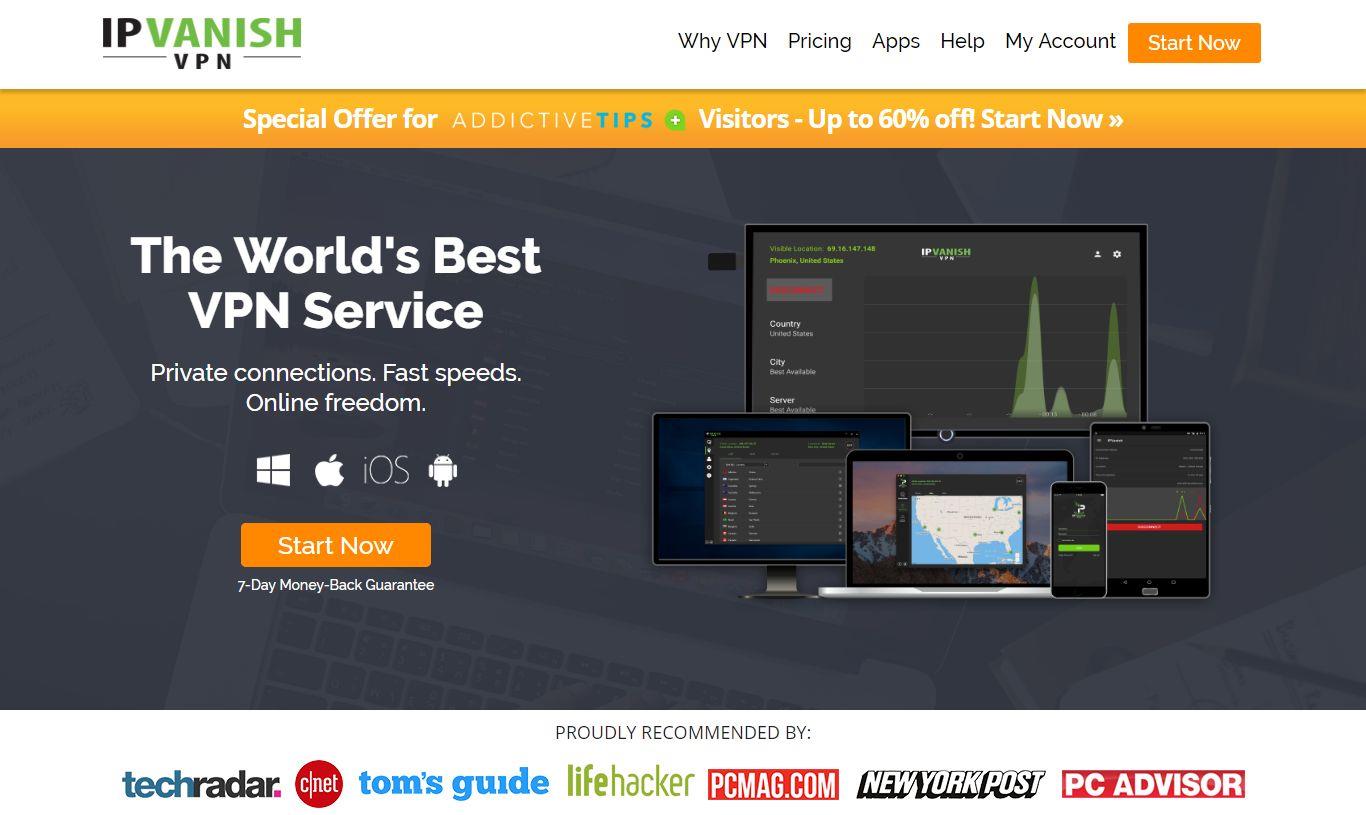
Wir haben alle wichtigen VPNs anhand unserer Kriterien getestet und empfehlen Kodi-Benutzern IPVanish . Mit Servern weltweit, ohne Geschwindigkeitsbegrenzung oder Drosselung, unbegrenzter Bandbreite, uneingeschränktem Datenverkehr, einer strikten No-Logs-Richtlinie und für die meisten Plattformen verfügbarer Client-Software bietet IPVanish beeindruckende Leistung und ein gutes Preis-Leistungs-Verhältnis.
IPVanish bietet eine 7-tägige Geld-zurück-Garantie, sodass Sie es eine Woche lang risikofrei testen können. Beachten Sie, dass Leser von WebTech360 Tips hier beim IPVanish-Jahrestarif satte 60 % sparen können , wodurch der monatliche Preis auf nur 4,87 $/Monat sinkt.
Einführung des Raspberry Pi
Damit alle auf dem gleichen Stand sind, werfen wir zunächst einen Blick auf den Raspberry Pi selbst: Was ist er, woher kommt er und welche Hauptfunktionen hat er? Der Raspberry Pi (kurz RPi) ist ein Einplatinencomputer. Er ist nur etwas größer als eine Kreditkarte, enthält aber alle grundlegenden Komponenten eines typischen Computers.

Das vor etwa fünf Jahren gestartete Projekt hatte zum Ziel, einen Computer zu entwickeln, der günstig genug war, um in Schulen und Entwicklungsländern breitflächig zum Programmierunterricht eingesetzt zu werden. Von Anfang an erfreute er sich größerer Beliebtheit als erwartet und erreichte unerwartete Erfolge. Die Maker-Community übernahm ihn schnell als bevorzugte Plattform für zahlreiche Projekte. Heute – zwölf Millionen Mal später – ist er das Herzstück verschiedener Roboter, 3D-Drucker und praktisch jedes erdenklichen computerbasierten Geräts.
Der Raspberry Pi ist üblicherweise für etwa 35 US-Dollar erhältlich, wobei komplette Kits mit Gehäuse, Speicherkarte, Netzteil und HDMI-Kabel für etwa den doppelten Preis erhältlich sind, was ihn für viele sehr attraktiv macht.
Den Raspberry Pi als Mediaplayer verwenden
Eine der häufigsten Anwendungen des RPi außerhalb der Maker-Community ist die Verwendung als Mediaplayer. Auch dafür ist er eine nahezu perfekte Plattform. Sehen wir uns die Hauptfunktionen des Raspberry Pi 3, Modell B (das neueste Modell) an:
- 1,2 GHz, 64-Bit, Quad-Core ARM Cortex-A53 Prozessor
- Leistungsstarker Broadcom VideoCore IV-Grafikprozessor
- 1 GB RAM
- HDMI-Schnittstelle
- 4 USB 2.0-Anschlüsse
Das ist alles, was Sie für einen Mediaplayer-Computer benötigen! Darüber hinaus läuft Kodi (eine der beliebtesten Mediaplayer-Anwendungen) problemlos.
Auf dem RPi läuft weder Windows noch andere „übliche“ Betriebssysteme. Aber wer braucht das schon für einen Mediaplayer? Stattdessen erhalten Sie mit einem Basisbetriebssystem wie XBian, das eine integrierte Kodi-Installation enthält, alles, was Sie brauchen, mit kostenloser Open-Source-Software.
Das XBian-Betriebssystem
XBian ist ein kleines Mediacenter-Betriebssystem, das speziell für Raspberry Pi, CuBox-i und Hummingboard entwickelt wurde. Es basiert auf der Debian-Linux-Distribution. Es ist leichtgewichtig und läuft auch auf eingeschränkter Hardware problemlos, bietet aber dennoch viele Freiheiten einer vollständigen Debian-Installation. Der Schwerpunkt von XBian liegt auf der Bereitstellung der schnellsten Kodi-Lösung für verschiedene Small-Form-Factor-Computer .
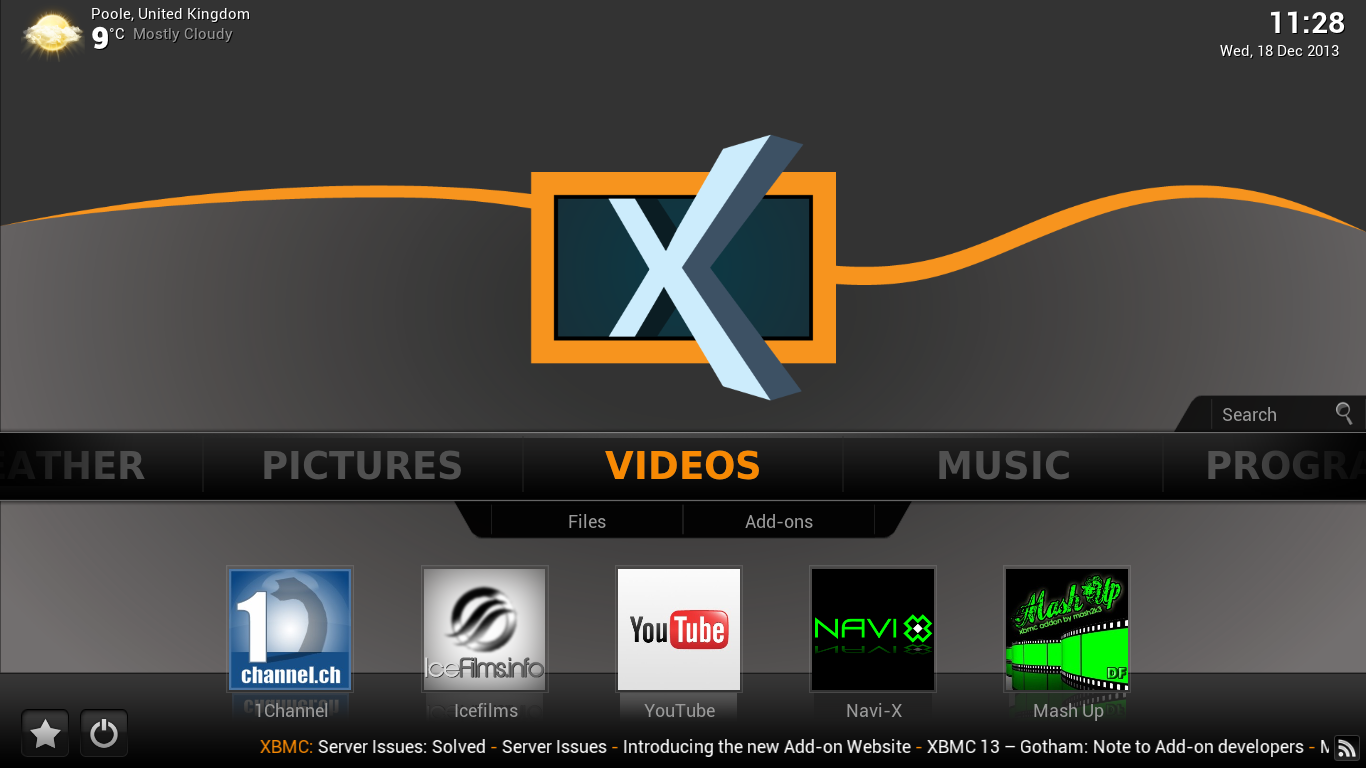
Die Entwickler von XBian haben die richtige Balance zwischen geringem Gewicht und möglichst vielen Anpassungsmöglichkeiten gefunden. Konkret passt XBian in der Standardkonfiguration auf eine 2 GB große SD-Karte, verbraucht wenig RAM und CPU und hat Kodi vorinstalliert.
XBian bietet einen vollständigen Kernel mit allen wichtigen Treibern für die Netzwerkverbindung (kabelgebunden und drahtlos) sowie verschiedenen Ein- und Ausgängen. Darüber hinaus können Sie XBian auch in eine vollwertige Downloadbox, eine Musikbox und eine Reihe weiterer Anwendungen umwandeln.
Trotz seines geringen Platzbedarfs bietet XBian eine große Auswahl vorinstallierter Pakete und bietet Ihnen so eines der besten Out-of-the-Box-Erlebnisse.
Zu den wichtigsten inkludierten Paketen zählen:
- Kodi – Die beliebteste Media Center-Software mit vollem Funktionsumfang
- Samba – Um die Dateifreigabe mit Windows zu vereinfachen
- CEC und LIRC – Um die Steuerung von XBian über Ihre normale Fernbedienung zu ermöglichen
- AutoFS – Zum automatischen Verbinden von Netzwerkfreigaben und USB-Laufwerken
- AirPlay – Zum Senden von Videos an und von Apple-Geräten
- VNC-Server – Zur Fernsteuerung von XBian mit Video-Sharing
XBian auf einem Raspberry Pi installieren
Was wird benötigt
Bevor wir mit der Installation von XBian beginnen, müssen wir sicherstellen, dass wir alle erforderlichen Elemente haben. Folgendes benötigen Sie:
- Ein Raspberry Pi (Nicht alle Modelle werden unterstützt, insbesondere ältere. Wir verwenden den Raspberry Pi 3 Modell B)
- Eine 2 GB (oder größere) SD-Karte
- Ein Netzteil für den Raspberry Pi (Achten Sie darauf, dass es ausreichend Strom hat. Verwenden Sie idealerweise das Netzteil, das mit dem Raspberry Pi mitgeliefert wurde)
- Eine Medienquelle (USB-Datenträger oder Netzwerkfreigabe)
- Eine Fernbedienung (das kann die Fernbedienung Ihres Fernsehers sein, sofern diese CEC unterstützt. Es kann auch Ihr Smartphone mit der Kodi Remote-App oder eine Infrarot- oder HF-Fernbedienung mit USB-Empfänger sein. Sogar eine Tastatur und eine Maus können es sein.)
- Ein Computer mit einem SD-Kartenleser zur Installation von XBian auf der SD-Karte
- Eine Netzwerkverbindung (Ethernet oder WLAN)
Hinweis : Wenn Sie USB-Geräte verwenden möchten, empfehlen wir die Verwendung von Geräten mit eigener Stromversorgung oder den Anschluss über einen USB-Hub mit eigener Stromversorgung. Die Stromversorgung der USB-Anschlüsse des Raspberry Pi ist begrenzt.
Installationsprozess
Xbian enthält ein Installationsprogramm, das die Erstellung einer SD-Karte mit allen erforderlichen Dateien übernimmt.
Zuerst müssen Sie zur XBian-Downloadseite unter https://www.xbian.org/getxbian/ gehen.
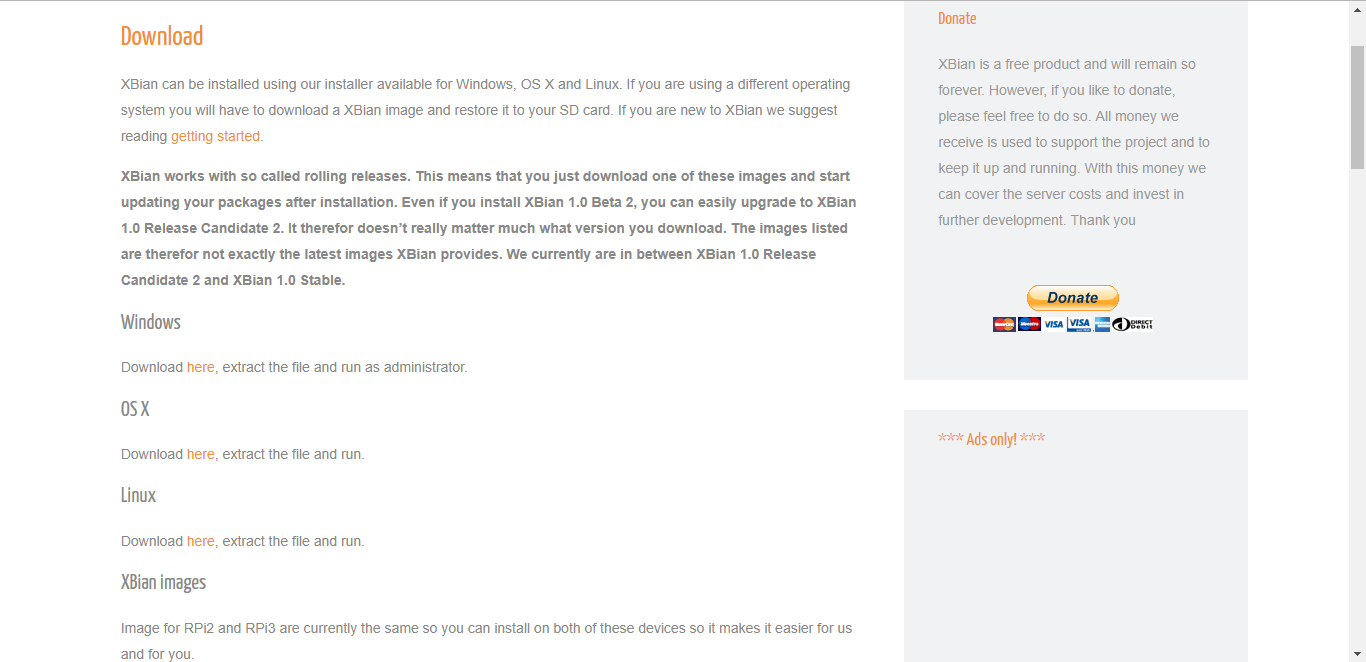
Klicken Sie je nach verwendeter Plattform (Windows, macOS oder Linux) zum Erstellen der SD-Karte auf den entsprechenden Download-Link. Sie werden zur Sourceforge-Website weitergeleitet, wo sich die eigentlichen Dateien befinden. Der Download sollte innerhalb weniger Sekunden beginnen. Wir verwenden für diese Demonstration Windows. Wenn Sie eine andere Plattform verwenden, können die genauen Schritte leicht abweichen. Speichern Sie die Datei auf Ihrem Computer. Die Datei ist eine ZIP-Datei. Sie müssen das Installationsprogramm aus der ZIP-Datei extrahieren.
Starten Sie anschließend einfach das Installationsprogramm. Es erfordert keine Installation und startet sofort. Außerdem ist es im Wesentlichen identisch, unabhängig von der verwendeten Plattform.
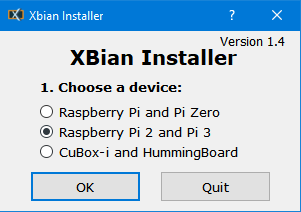
Sie müssen die Plattform angeben, auf der Sie XBian ausführen möchten, und dann auf „OK“ klicken .
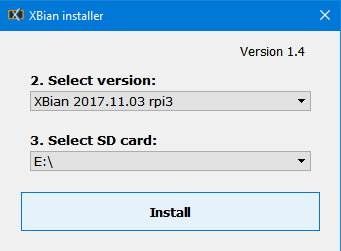
Wählen Sie anschließend die gewünschte XBian-Version aus. Wir empfehlen die neueste verfügbare Version. Legen Sie Ihre SD-Karte in das Lesegerät Ihres Computers ein und wählen Sie sie im Installationsfenster aus. Klicken Sie anschließend auf „ Installieren“ , um die SD-Karte zu erstellen.
Wenn Sie zum ersten Mal eine neue Version von XBian installieren, wird ein Fenster angezeigt, in dem Sie den Download des Images bestätigen müssen. Klicken Sie auf OK , um fortzufahren. Der Download kann je nach Internetverbindung einige Minuten dauern.
Nach Abschluss des Vorgangs werden Sie in einer weiteren Meldung aufgefordert, das Löschen des aktuellen SD-Karteninhalts zu bestätigen. Akzeptieren Sie diese, und der Schreibvorgang auf der SD-Karte beginnt. Dies dauert weniger als fünf Minuten.
Erstkonfiguration
Die restliche Einrichtung erfolgt auf dem Raspberry Pi. Stellen Sie sicher, dass alle Komponenten korrekt miteinander verbunden sind, legen Sie die neu erstellte SD-Karte in den Pi ein und schalten Sie ihn ein.
Auf dem Fernsehbildschirm werden nacheinander mehrere Meldungen angezeigt. Nach etwa einer Minute werden Sie vom XBian- Begrüßungsbildschirm begrüßt . Klicken Sie auf Weiter , um die Erstkonfiguration zu starten.
Als Nächstes erscheint der Bildschirm zur Netzwerkkonfiguration . Klicken Sie auf „Netzwerk verwalten“ , um Ihr WLAN oder kabelgebundenes LAN zu konfigurieren.
Um eine WLAN-Verbindung zu konfigurieren, wählen Sie in der obersten Zeile „wlan0“ aus . Der Status in der zweiten Zeile sollte „Down“ lauten . Klicken Sie in der dritten Zeile auf „SSID“ und wählen Sie im sich öffnenden Feld Ihr WLAN-Netzwerk aus. Es öffnet sich ein weiteres Feld, in dem Sie das WLAN-Passwort eingeben und auf „OK“ klicken.
Der Raspberry Pi verbindet sich mit dem Netzwerk und bringt Sie zurück zum vorherigen Bildschirm. Beachten Sie, dass der Status jetzt „UP“ lautet . Klicken Sie unten links auf „ Schließen “ und dann rechts auf „ Weiter “.
Sie können den Abschnitt mit dem Lizenzschlüssel vorerst überspringen und einfach erneut auf Weiter klicken . Dasselbe gilt für die Wiederherstellungskonfiguration. Sie können diese später konfigurieren. Klicken Sie vorerst erneut auf Weiter .
Im nächsten Abschnitt geht es um XBian-Updates. Klicken Sie auf „Update verwalten“ , um es zu konfigurieren. Klicken Sie unten auf dem Bildschirm auf „ Nach Updates suchen“ . Es sollten keine Updates vorhanden sein, wenn Sie beim Erstellen der SD-Karte gerade das neueste Image heruntergeladen haben. Klicken Sie unten links auf „ Schließen “ und dann rechts erneut auf „ Weiter “.
Auf dem nächsten Bildschirm installieren Sie optionale Pakete. Wir beschäftigen uns zunächst nur mit den Standardpaketen. Klicken Sie daher einfach auf Weiter . Wir sind fast fertig. Klicken Sie einfach auf Fertigstellen , um die Ersteinrichtung abzuschließen.
Eine kurze Tour durch XBian
Je nachdem, welche Erwartungen Sie hatten, werden Sie beim Einstieg in XBian entweder völlig enttäuscht oder vollkommen zufrieden sein. Denn bis Sie sich mit dem vorinstallierten XBian-Konfigurations-Add-on befassen, ist die Verwendung von XBian genau wie die Verwendung von Kodi.
Im Grunde sind Sie in Kodi. Sie haben kaum Kenntnisse über das zugrundeliegende Betriebssystem. Alles, was Sie an Kodi kennen und lieben, ist vorhanden. Und es befindet sich genau an derselben Stelle und funktioniert genauso. Es ist klar, dass XBian hauptsächlich für die Ausführung von Kodi entwickelt wurde. Und um ganz ehrlich zu sein: Es funktioniert sehr gut. Ich verwende Kodi schon seit einiger Zeit auf einem leistungsstarken PC, und es läuft genauso gut auf einem Raspberry Pi mit XBian.
Auch die Erweiterung der Kodi-Funktionalität ist abgedeckt. Jedes Kodi-Repository und jedes Kodi-Add-on lässt sich unter XBian genauso installieren wie auf jedem Kodi. Und da sich alles am selben Ort wie bei einem eigenständigen Kodi-Setup befindet, funktioniert auch jede Installation ohne Änderungen.
Wie XBian im Vergleich zu anderen abschneidet
So einzigartig es auch sein mag, XBian ist nicht das einzige Betriebssystem, mit dem Kodi auf einem Raspberry Pi ausgeführt werden kann. LibreELEC und sein Vorgänger OpenELEC sind zwei Betriebssysteme, die speziell für Kodi entwickelt wurden. Beide sehen in Aussehen und Bedienung fast identisch aus wie XBian. OSMC ist ein weiteres Betriebssystem für Kodi. Dank eines benutzerdefinierten Skins sieht es etwas anders aus, funktional sind alle drei jedoch relativ gleichwertig.
Weitere Informationen zu diesen drei Alternativen finden Sie in unserem aktuellen Artikel: LibreELEC, OpenELEC oder OSMC – Welches ist das beste Betriebssystem für mich?
XBian versucht, sich durch einige einzigartige Funktionen von den Alternativen abzuheben. Eine davon sind Rolling Releases. Damit ist der Prozess gemeint, das Betriebssystem auf dem neuesten Stand zu halten. Bei den XBian-Alternativen geschieht dies durch globale Images, die alle Betriebssystempakete enthalten. Bei XBian werden die einzelnen Pakete unabhängig voneinander aktualisiert. Der Vorteil für die Nutzer besteht darin, dass sie immer über die aktuellste Version jedes Pakets verfügen. Im Gegensatz dazu veröffentlicht Libre ELEC nur dann ein neues Image, wenn Kodi eine neue Version herausbringt.
Ein weiterer Punkt, in dem XBian hervorsticht, sind die zusätzlichen Pakete. Mit XBian sind Sie nicht nur auf die Ausführung von Kodi beschränkt. Optional können die folgenden Softwarepakete auch installiert und neben Kodi ausgeführt werden
- Couchpotato – Zum Suchen und automatischen Herunterladen von Filmen aus dem Usenet
- Kopfhörer – Zum Herunterladen Ihrer Musik-CD als digitales Archiv
- NZBGet – Ein kopfloser Usenet-Downloader
- Sickbeard – Dasselbe wie Couchpotato, aber für Fernsehsendungen
- Transmission – Ein Headless-Torrent-Downloader
- ZFS – Das fortschrittlichste Dateisystem der Welt
- TV-Headend – Zum Fernsehen mit Kodi
Die Installation und Verwendung dieser optionalen Pakete geht über den Rahmen dieses Artikels hinaus, aber es ist gut zu wissen, dass Ihr RPi mit XBian nicht nur auf Kodi beschränkt ist.
Abschluss
XBian ist definitiv eine hervorragende Option, um Kodi auf einem Raspberry Pi auszuführen. Die Installation ist kinderleicht, ebenso die Erstkonfiguration. Sobald es läuft, läuft es reibungslos. Im Gegensatz zu anderen ähnlichen Betriebssystemen bietet XBian die Möglichkeit, zusätzliche zugehörige Software auszuführen. Es ist zwar immer noch ein sehr eingeschränktes System, das nur wenige spezifische Funktionen bietet, aber die, die es bietet, sehr gut.
Haben Sie XBian schon installiert? Wie war Ihre Erfahrung? Nutzen Sie XBian? Was gefällt Ihnen am besten daran? Und gibt es etwas, das Ihnen nicht gefällt oder das Sie ändern würden? Teilen Sie uns unten Ihre Kommentare und Fragen mit! Wir freuen uns über Ihre Rückmeldungen.